
Innholdsfortegnelse:
- Trinn 1: Skriv ut delene
- Trinn 2: Loddetråder til motorene
- Trinn 3: Plasser og fest motorene
- Trinn 4: Fest motordekselet
- Trinn 5: Fest D1 Mini- og motordriverkortet
- Trinn 6: Koble til komponenter
- Trinn 7: Konfigurer skissen
- Trinn 8: Blynk Mobile App
- Trinn 9: Sett inn roboten i ballen
- Trinn 10: Spill borte …
- Forfatter John Day [email protected].
- Public 2024-01-30 11:22.
- Sist endret 2025-01-23 15:02.

Kjæledyrhunden min liker å leke med leker, spesielt de han kan jage! Jeg bygde en robotkule som slås på og ruller bort automatisk når han samhandler med den, varsler meg via mobiltelefonen min som jeg deretter kan bruke til å kontrollere den over WiFi og til slutt slår seg av når moroa er over for å spare batteri.
Ballen er spesielt designet for å være tøff med all elektronikk og bevegelige komponenter gjemt bort trygt inni. Den kan brukes like likt for andre kjæledyr som katter.
Ballen bruker en d1 mini mikrokontroller, programmert med Arduino og settes sammen ved hjelp av noen 3D-trykte deler og noen billige, lett tilgjengelige komponenter.
For dette prosjektet trenger du:
- 17 cm diameter hamsterball (https://amzn.to/2PShVKr)
- 2 x DC -motorer og hjul (https://amzn.to/2PQkm0n) Eller (https://www.banggood.com/custlink/GKmGBes7RB)
- Wemos D1 Mini (https://www.banggood.com/custlink/GDmv4JTGLi)
- WS2812B RGB LED (https://www.banggood.com/custlink/KK3GBr7RcZ)
- 2N2222 Transistor (https://www.banggood.com/custlink/DDm3eJ7DbH)
- Summer (https://www.banggood.com/custlink/Dv33g6N1hQ)
- KY-002 støtsensor (https://amzn.to/2oOvHTm)
- 2 x 14500 3,7V Li-ion-batterier (https://www.banggood.com/custlink/m33GB6n1Jv)
- AA batteriholder med bryter (https://www.banggood.com/custlink/mGDv4BnTpt)
- L298N Motor Driver Board (https://amzn.to/2pM7PAd) Eller (https://www.banggood.com/custlink/mvGG0gbTco)
- Ulike lengder
- Vaious M2 og M3 skruer
- 5 x 3D-trykte deler
Trinn 1: Skriv ut delene
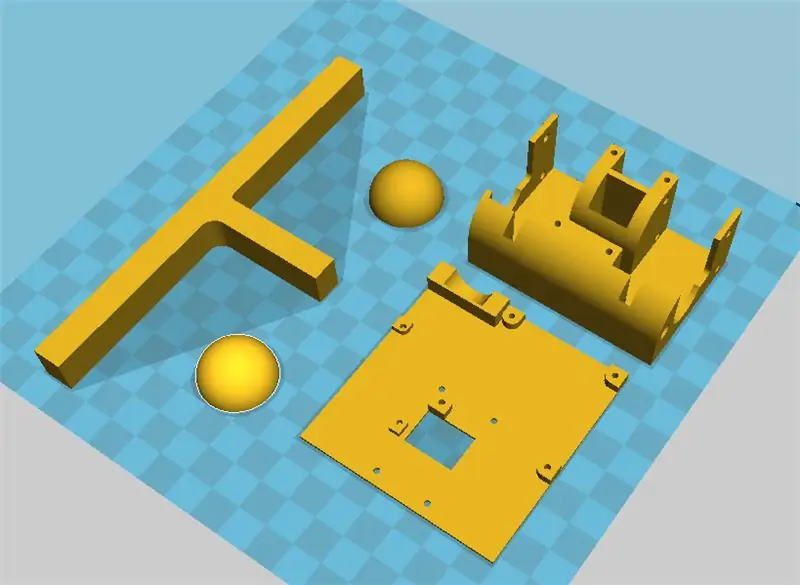

Du trenger totalt 5 3D -trykte deler. Motorbasen og dekselet som holder de 2 motorene godt på plass og som D1 mini og motordriverbrettet er festet til, samt 2 kulehoder som festes til føringsarmen.
Skriv ut med en laghøyde på rundt 0,2 mm og fyll på 20%, og de skal komme fint ut.
Trinn 2: Loddetråder til motorene

Lodd 2 ledninger til hver av motorene
Trinn 3: Plasser og fest motorene



Plasser de to likestrømsmotorene i motorbasen og fest med passende M3 -skruer og festeposisjonene (2 for hver motor).
Trinn 4: Fest motordekselet


Plasser motordekselet og fest det med 4 x M3 -skruer.
Trinn 5: Fest D1 Mini- og motordriverkortet


Bruk noen M2 -skruer til å feste D1 mini og motordrivkortet til dekselet.
Trinn 6: Koble til komponenter
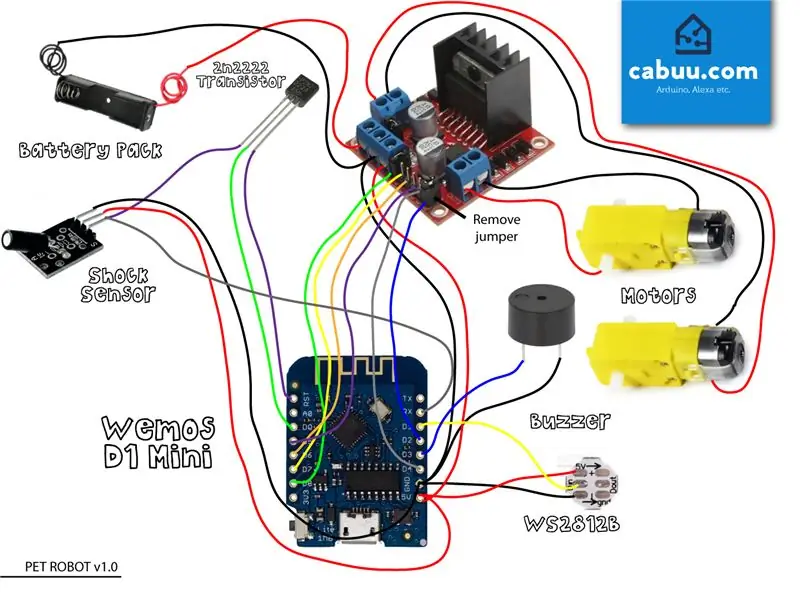

Koble til alle komponentene ved hjelp av skjematisk husk å fjerne de 2 hopperne fra L298N -kortet som vist. Fest hjulene til motorene. Fest batteridekselet til undersiden av motorhuset med varmt lim. Bruk varmt lim for å rydde og sikre alle de løse kablene (det kan være lurt å gå til neste avsnitt og teste alt først!).
Litt teori …
Støtsensoren er festet til tilbakestillingsnålen slik at D1 mini kan våkne fra dyp søvn, som vi bruker for å spare strøm når roboten ikke blir spilt med. Transistoren brukes som en bryter for å sikre at disse signalene ikke mottas når enheten slås på, eller så snart robotkulen beveger seg, ville den ganske enkelt tilbakestille seg igjen og igjen.
Transistoren krever signal fra en utgangsstift på mikrokontrolleren for å fungere. Heldigvis for oss blir pin D0 (GPIO16) automatisk satt til HIGH når du er i dyp søvn, og vi kan ganske enkelt sette den til LOW så snart skissen starter for å forhindre senere tilbakestillinger. Pinnen går automatisk tilbake til HIGH igjen for å "aktivere" sensoren så snart mikrokontrolleren går tilbake til dyp søvn.
Trinn 7: Konfigurer skissen
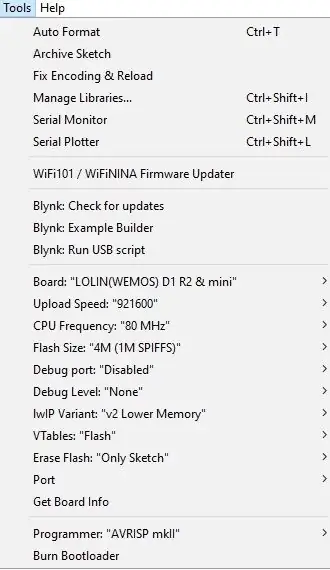

Last ned den siste Arduino IDE og den nyeste Arduino -skissen som du finner her.
Sørg for at du har følgende biblioteker installert. Disse kan installeres ved hjelp av biblioteksjefen fra Arduino IDE hvis ikke. Nyere versjoner kan fungere, men har ikke blitt testet.
- FastLED v3.3.2
- Blynk v0.6.1
Følgende bibliotek må installeres manuelt ved å flytte innholdet til mappen Arduino biblioteker:
ESP8266WiFi Library v2.4.2 -
Åpne skissen i Arduino IDE. Endre de tre linjene som vises nedenfor for å gjenspeile dine egne WiFi -legitimasjoner og Blynk Auth Token (se Blynk App -delen for å finne dette).
// Wi -Fi -legitimasjonen din.// Sett passordet til "" for åpne nettverk. char ssid = "DIN WIFI SSD HER"; char pass = "DIN WIFI -PASS HER";
// Du bør få Auth Token i Blynk -appen. // Gå til prosjektinnstillingene (nøtterikon). char auth = "DITT AUTHUTTOKEN HER";
MERK: Du må fjerne pinnen fra D0 før du kan laste opp skisser. Koble den til igjen når opplastingen er fullført
Koble D1 Mini til PC-en ved hjelp av en mikro-USB, kontroller at innstillingene som vises, er riktig COM-port satt og last opp skissen.
Ballen skal nå starte på nytt og koble til WiFi -nettverket ditt. Det vil bli kontrollerbart via din egen mobile Blynk -app etter at du har fullført Blynk -delen av denne guiden. For å feilsøke eventuelle feil, med D1 mini koblet til PC -en, bruker du seriell skjerm i Arduino IDE for å diagnostisere.
Trinn 8: Blynk Mobile App
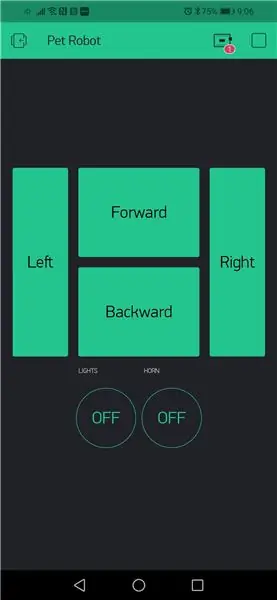
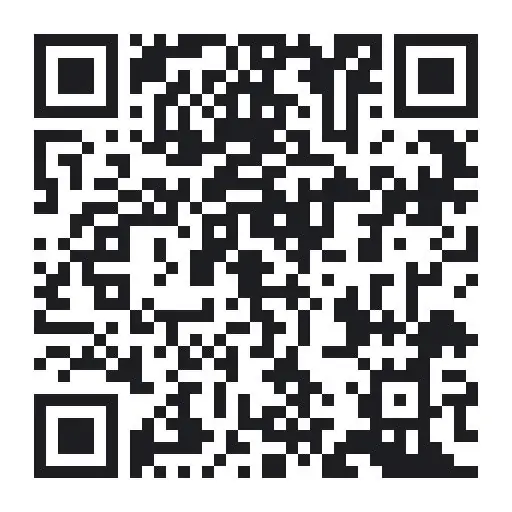
Ballen kontrolleres ved hjelp av en Blynk webapp. Blynk er en IoT-plattform gratis for prototyping/ikke-kommersiell bruk.
Begynn med å laste ned Blynk fra Android Play eller Apple App Store. Opprett en konto og skann QR-koden ovenfor fra appen. Under prosjektinnstillingene finner du Auth Token for prosjekter ved å sende en e-post til kontoen din eller bruke Kopier alle-funksjonen. Kopier autorisasjonstokenet til Android -skissen, last opp, og du bør være god til å gå!
Trinn 9: Sett inn roboten i ballen



Plasser forsiktig den ferdige elektronikken i ballen. Når du er inne, fest styrearmen med en styrekule som er festet på plass på hver side.
Merk: Bildet viser guidearmen og kulene på plass før innsetting bare som en guide. Du vil ikke kunne plassere roboten i ballen hvis du gjør ting i denne rekkefølgen
Fest føringsarmen på plass med glidelås, borrelås eller gummibånd.
Sett inn 2 x 3,7V batterier, slå på strømbryteren og lukk lokket på ballen.
Trinn 10: Spill borte …

Sett opp robotballen din et sted for kjæledyret ditt å finne, og så snart de begynner å samhandle med den, se den komme til liv og underholde dem alle av seg selv. Hvis du foretrekker det, kan du bruke mobilappen til å spille av med noen dyktige trekk. Kos deg, og hvis du likte dette prosjektet, kan du stemme på oss i Robot -konkurransen. Takk.


Andre pris i Robotikkonkurransen
Anbefalt:
FLEXBALL - en hundre piksler fleksibel PCB -ball med WiFi: 6 trinn (med bilder)

FLEXBALL - en hundre piksler fleksibel PCB -ball med WiFi: Hei beslutningstakere, det er maker moekoe! Flexball er basert på en fleksibel kretskort som er utstyrt med 100 WS2812 2020 adresserbare lysdioder. Den styres av en ESP8285-01f - den minste ESP -baserte modulen fra Espressif. I tillegg har den en ADXL345 -akselerasjon
Leo: Pet Cat: 7 trinn (med bilder)

Leo: Pet Cat: Hei, Dette er mine første instrukser. Den første versjonen av " Sony Aibo Robot (1999) " tiltrukket meg mot robotikk i en alder av fire, siden det var min drøm å lage en kjæledyrrobot for meg. Så jeg kom på " Leo: Pet Cat " w
Pet Bot: 6 trinn (med bilder)

Pet Bot: Kreditt: Dette prosjektet er inspirert av Beetlebot av robomaniac. Oppdatering: Jeg har siden omdøpt dette til Pet Bot. (Videoen viser den fremdeles som Catfish Bot) Jeg lærer roboter til unge produsenter på ESP8266, Arduino og Raspberry PI -plattformer og en av utfordringene
D4E1 PET Cutter (Artmaker02): 9 trinn (med bilder)

D4E1 PET Cutter (Artmaker02): Hva gjør denne flaskekutteren? Denne maskinen kutter resirkulerte plastflasker (PET) i ringer eller spiraler med en oppvarmet kniv i et trygt kabinett som kan brukes trygt av alle. Hvorfor gjorde vi dette og hvem er det for? Vi er en gruppe industrielle D
Creeper-BOT (Creeper Pet): 9 trinn (med bilder)

Creeper-BOT (Creeper Pet): Jeg har alltid ønsket å lage en egen firbente robot, og Minecraft-konkurransen var en god unnskyldning. Dessuten ville jeg virkelig ha et krypdyr. I denne instruksen vil jeg dele hvordan jeg gjorde det og gi deg en guide hvis du vil lage ditt eget. Jeg antar at du har
